Cách tải xuống hình ảnh chất lượng cao trên Canva mà bất kỳ ai cũng làm được
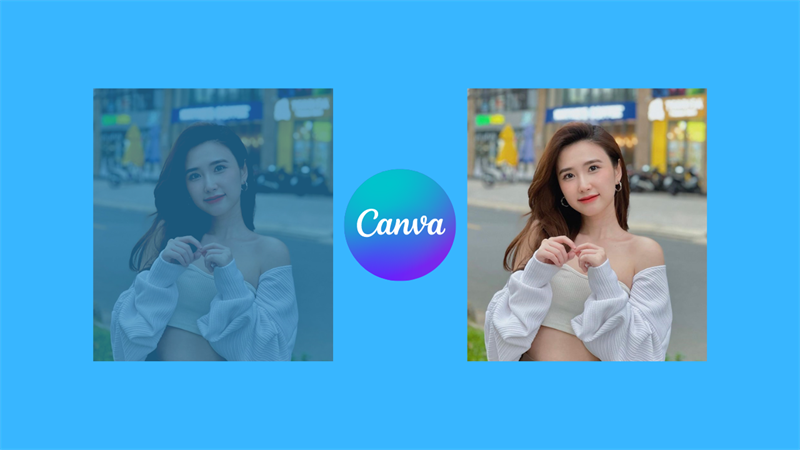
Dùng Canva thì chắc hẳn đôi lúc bạn muốn tìm một bức ảnh nào đó trên internet để phục vụ công việc của mình nhưng nó lại quá nhỏ và quá mờ. Dưới đây sẽ là bài chia sẻ của mình về cách tải xuống hình ảnh chất lượng cao trên Canva với máy tính của bạn vô cùng đơn giản và nhanh chóng.
Cách tải xuống hình ảnh chất lượng cao trên Canva
Để thực hiện được tính năng tải xuống hình ảnh chất lượng cao trên Canva thì bạn hãy làm theo các bước dưới đây nhé.
Bước 1: Truy cập vào Canva bằng link này > Tạo thiết kế > Cỡ tùy chỉnh. Điền vào kích cỡ hình ảnh mà bạn muốn tải về > Tạo thiết kế mới.
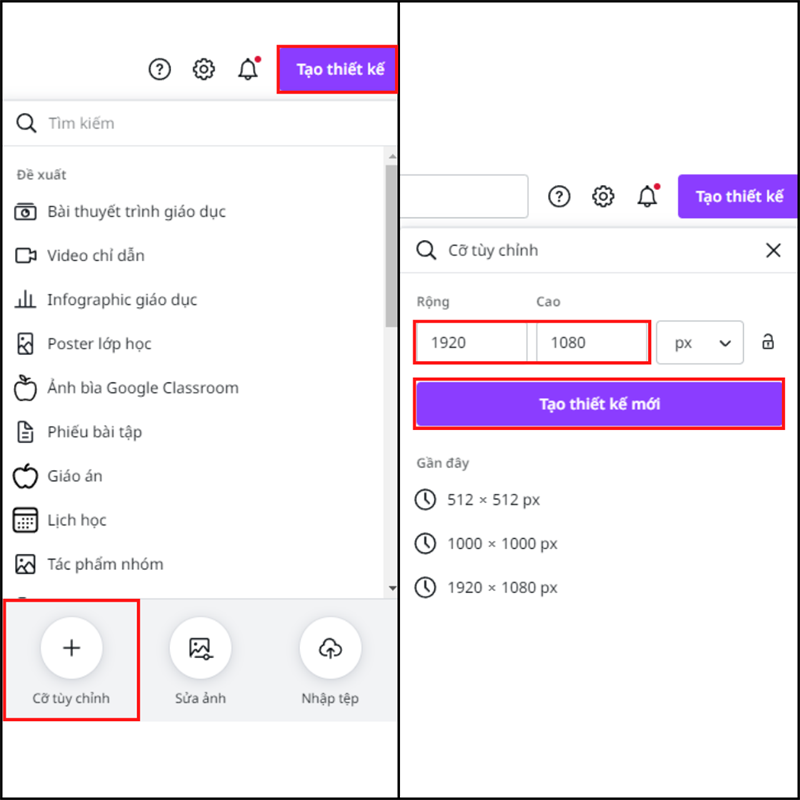
Bước 2: Ở tab Thành phần bên trái, ở ô tìm kiếm bên trên, các bạn nhập vào từ khóa để tìm hình ảnh. Sau đó nhấn vào mục Ảnh ngay bên dưới ô tìm kiếm để Canva lọc và chỉ lấy định dạng hình ảnh thôi > Chọn một bức ảnh ưng ý.
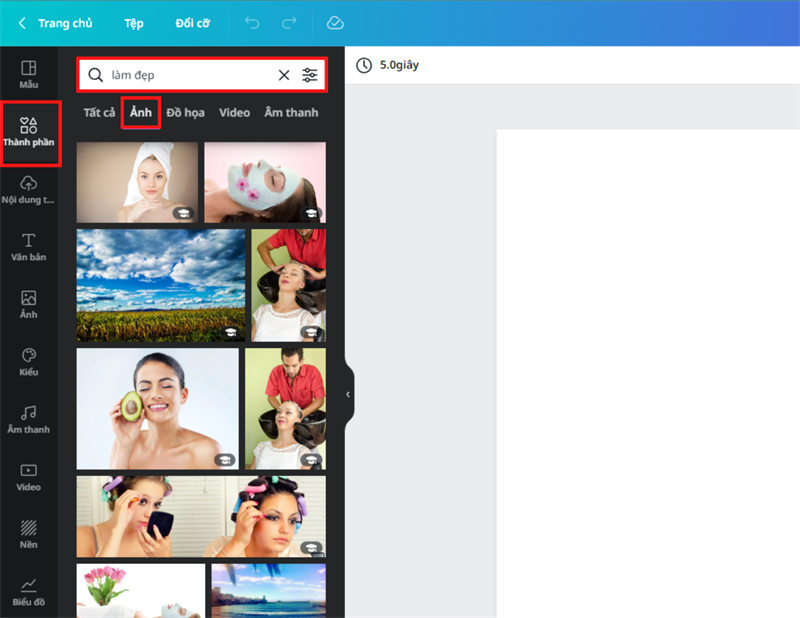
Bước 3: Chú ý vào các mốc của hình ảnh khi ta nhấp chuột trái vào nó. Nhấn giữ chuột tại các mốc này và kéo thả sao cho vừa với khung hình bên ngoài (Phần viền mà mình đã đánh dấu bằng màu đỏ)
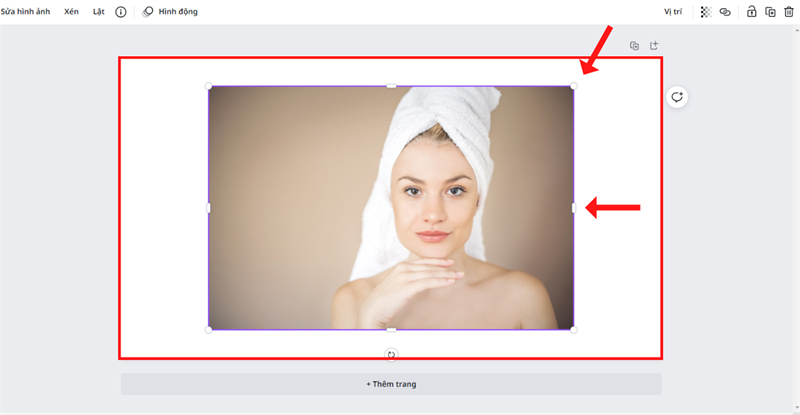
Bước 4: Sau đó chú ý tới phần trên bên phải có nút Chia sẻ, nhấn vào nút này > Tải xuống.

Bước 5: Nhấn vào phần Loại tệp.
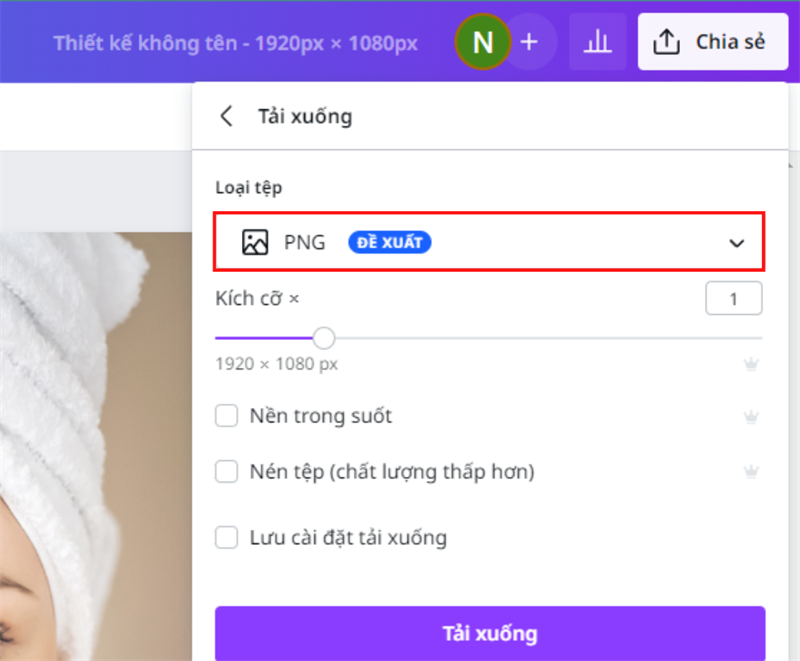
Bước 6: Chọn định dạng là PNG nhé!
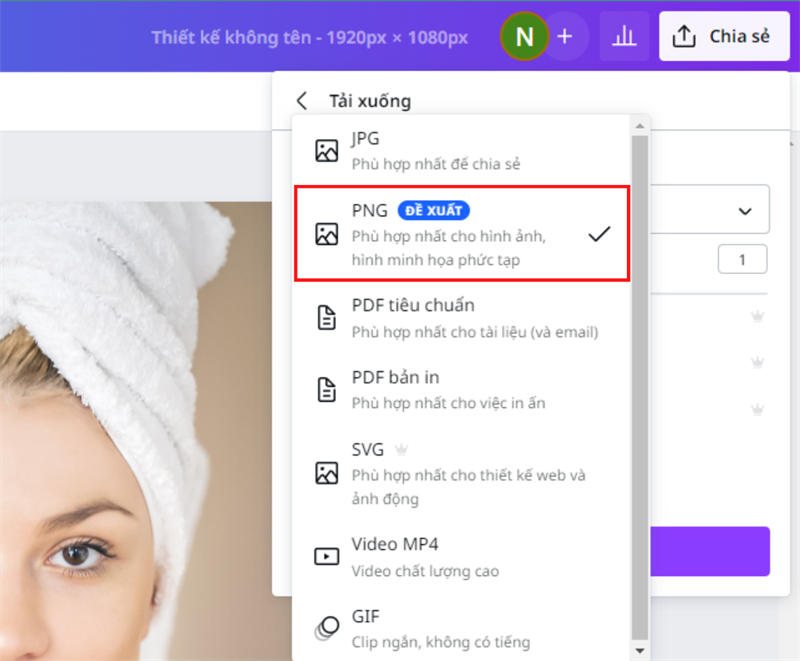
Bước 7: Kéo phần Kích cỡ sang hết bên phải > Tải xuống.
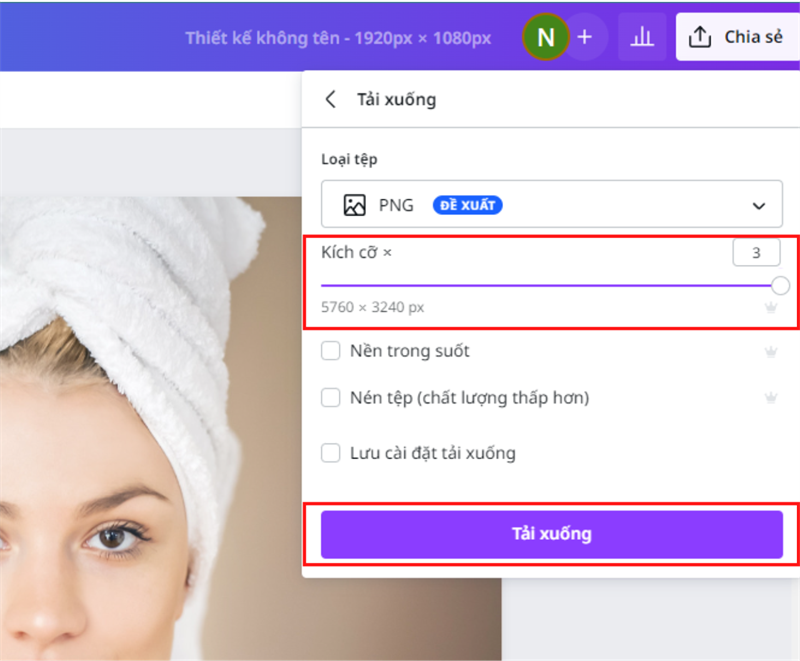
Đợi ảnh của bạn được tải xuống hoàn tất nữa là xong. Thao tác tải ảnh chất lượng cao trên Canva vô cùng dễ làm phải không nào!
Nhân tiện đây thì nếu như bạn nào đang có ý định tìm kiếm laptop chuyên thiết kế đồ họa thì hãy nhấn vào nút cam bên dưới đây để tham khảo các mẫu laptop thiết kế đồ họa mới nhất hiện nay nhé!
MUA LAPTOP THIẾT KẾ ĐỒ HỌA TẠI TGDĐ
Xem thêm:
- Cách tra cứu phạt nguội xe máy ô tô online cực nhanh mới nhất 2024
- Hướng dẫn cách xác thực số điện thoại cho tài khoản Facebook nhanh chóng
- Hướng dẫn cách tính điểm thi THPT 2025 nhanh chóng, dễ hiểu nhất
- Hướng dẫn cách tính điểm xét học bạ 2025 chính xác nhất dành cho bạn






















































































ĐĂNG NHẬP
Hãy đăng nhập để comment, theo dõi các hồ sơ cá nhân và sử dụng dịch vụ nâng cao khác trên trang Tin Công Nghệ của
Thế Giới Di Động
Tất cả thông tin người dùng được bảo mật theo quy định của pháp luật Việt Nam. Khi bạn đăng nhập, bạn đồng ý với Các điều khoản sử dụng và Thoả thuận về cung cấp và sử dụng Mạng Xã Hội.